Under våra många år av arbete med WordPress har vi sett att en strategi som konsekvent ger resultat är att rikta annonser till besökare i sökmotorer.
Det verkar som om besökare på search engines är mer benägna att clicka på riktade annonser än dina vanliga Läsare. Genom att bara visa annonser för dessa besökare kan du öka click through rate (CTR) och öka försäljningen.
I den här artikeln kommer vi att visa dig hur du endast visar annonser för besökare i search engine i WordPress.
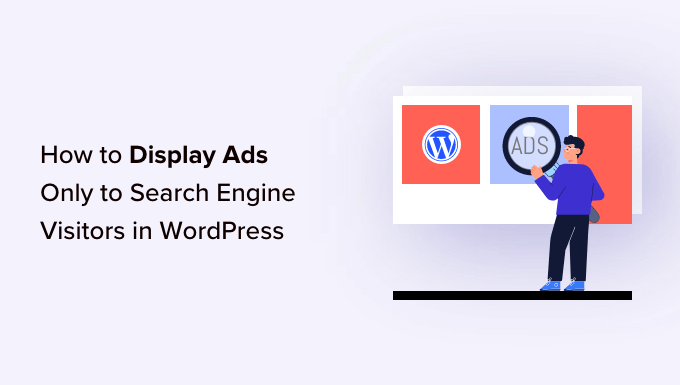
Varför visa annonser för endast besökare från search engine?
Det finns olika sätt att tjäna pengar på nätet, och att visa annonser är ett av dem.
Du kan använda Google AdSense för att visa annonser på din WordPress blogg och tjäna en fast avgift när en användare klickar på annonserna. Denna strategi anropas kostnad per klick (CPC).
Att få fler clicks kan dock vara en utmaning om annonserna inte är riktade till rätt målgrupp. Det är här som limitering av annonser till search engine besökare kan hjälpa till att öka annonsintäkterna.
Olika studier, branschexperter och vår egen erfarenhet visar att besökare från search engines är mer benägna att clicka på annonser på din site jämfört med andra besökare. You can show the right ads to the right users and improve CPC.
Den här strategin hjälper också till att visa annonser bara när de behövs. Att ha för många annonser kan vara distraherande och dåligt för användarens upplevelse. Genom att endast visa dem för besökare från search engine, kommer din WordPress website inte att bli överbelastad med annonser.
Med det sagt, låt oss se hur du kan visa annonser för endast besökare på search engine.
Inga annonser visas för besökare från search engines
Om du vill visa annonser för endast besökare från search engines måste du add to ett custom code snippet till din WordPress website.
Det här låter kanske tekniskt och svårt, men vi ska visa you ett enkelt sätt att add to code snippets utan att behöva edit kod eller anlita en utvecklare.
Om du inte har ställt in annonser på din site, vänligen se vår guide om hur man korrekt lägger till Google Adsense till WordPress.
Därefter måste du installera och aktivera pluginet WPCode. För att lära dig mer, vänligen se vår guide om hur du installerar ett plugin för WordPress.
WPCode är det bästa code snippet pluginet för WordPress, och det hjälper dig att insert custom code var som helst på din site. Det hjälper dig också att hantera och organisera all din code snippets.
Obs: För denna tutorial kommer vi att använda WPCode Lite-versionen, som är tillgänglig gratis. Det finns dock premiumpaket som erbjuder fler funktioner som villkorlig logik, säker hantering av error, ett code snippets-bibliotek och mycket mer.
Efter aktivering måste du head till Code Snippets ” + Add Snippet från din WordPress dashboard. Klicka sedan på alternativet “Add Your Custom Code (New Snippet)”.

Härifrån måste du kopiera det här code snippet:
1 2 3 4 5 6 7 8 9 10 11 12 13 14 15 16 | $ref = $_SERVER['HTTP_REFERER'];$SE = array('/search?', 'images.google.', 'web.info.com', 'search.', 'del.icio.us/search', 'soso.com', '/search/', '.yahoo.');foreach ($SE as $source) { if (strpos($ref,$source)!==false) { setcookie("sevisitor", 1, time()+3600, "/", ".wpbeginner.com"); $sevisitor=true; }} function wpbeginner_from_searchengine(){ global $sevisitor; if ($sevisitor==true || $_COOKIE["sevisitor"]==1) { return true; } return false;} |
Note : I setcookie-raden, se till att ändra .wpbeginner.com till din egen domän för webbplatsen.
Därefter måste du klistra in koden i WPCode ‘Code Preview’ area. Du måste också ange ett namn för ditt snippet och sedan klicka på dropdown-menyn “Code Type” och välja alternativet “PHP Snippet”.
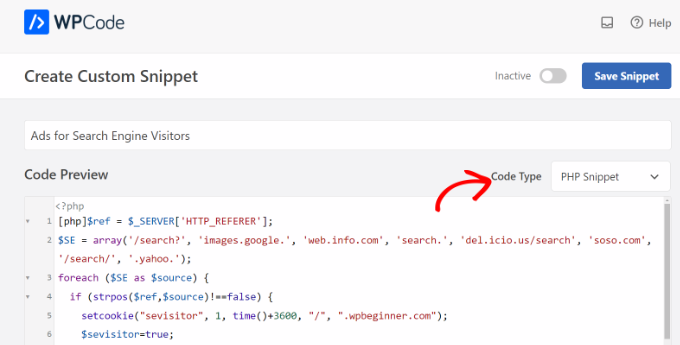
Efter det måste du rulla ner och välja metoden Insertion för code snippet.
WPCode kommer att använda alternativet “Auto Insert” som standard och köra koden överallt. Du kan dock ändra detta och insert den anpassade koden på specifika sidor, före eller efter content, visa den på ecommerce pages, och mer.

Som ett alternativ kan du också byta till infogningsmetoden “Shortcode” och manuellt enter en shortcode för att köra code snippet.
För det här code snippet rekommenderar vi att du använder metoden Auto Insert.
När du är klar, glöm inte att klicka på toggle högst upp för att aktivera code snippet, och klicka sedan på knappen “Save Snippet”.

Välj var du vill visa annonser på din site
Därefter måste du lägga till ett annat code snippet och välja var du gillar att visa annonserna för endast användare av search engine.
Kopiera helt enkelt följande kod:
1 2 3 4 | <?php if (function_exists('wpbeginner_from_searchengine')) { if (wpbeginner_from_searchengine()) { ?> INSERT YOUR CODE HERE<?php } } ?> |
Note: Glöm inte att ersätta “INSERT YOUR CODE HERE” i ovanstående snippet med din Google Adsense-kod.
Snippet ovan använder den första koden som referens och analyserar om referraren kommer från någon typ av URL för search, vilket inkluderar Google, Yahoo, Delicious med flera.
Om en besökares webbläsare säger att referraren kommer från någon av de webbplatser för search som du har angett, lagras en cookie i webbläsaren med anropet “visitor” i 1 timme från det att besökaren besökte din site.
För att lägga till koden går du helt enkelt till Code Snippets ” + Add Sn ippet från din WordPress dashboard och väljer alternativet “Add Your Custom Code (New Snippet)”.

Därefter kan du högst upp enter ett namn för ditt code snippet och klistra in koden i området “Code Preview”.
You will also need to change the ‘Code Type’ by clicking the dropdown menu and choosing the ‘PHP Snippet’ alternative.
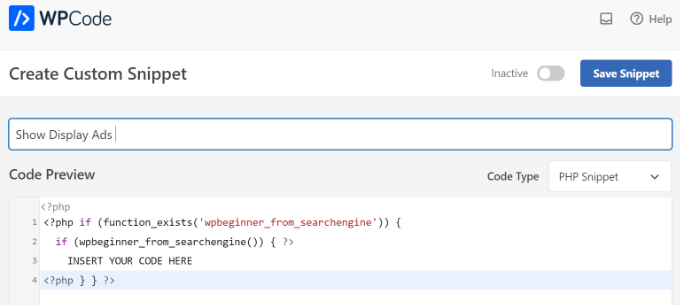
Efter det kan du klicka på knappen “Save Snippet” och rulla ner till sektionen Insertion.
Här måste du välja metoden “Shortcode”. På så sätt kan du enkelt lägga till shortcode för att visa displayannonser var som helst på din webbplats.
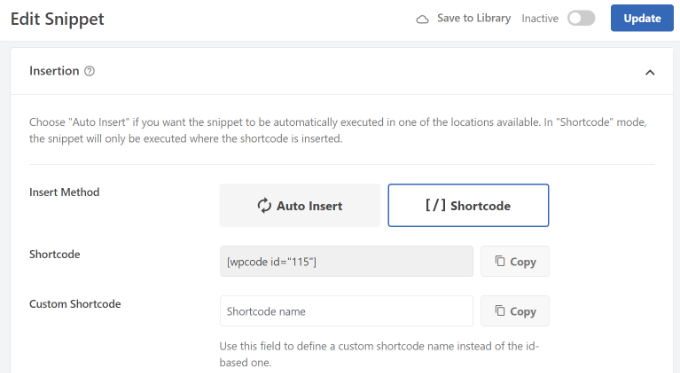
Du kan kopiera shortcoden eller skriva ner den i en anteckningsfil.
När du är klar, glöm inte att klicka på toggeln högst upp för att aktivera koden och klicka sedan på knappen “Update”.
För att add to shortcoden kan du gå till vilken section som helst på din website. Om du till exempel vill visa bannerannonser för användare av search engine i sidebaren, går du bara till Appearance ” Widgets från WordPress dashboard.
Härifrån kan du klicka på knappen “+” för att add a Shortcode widget block till sidebar området.
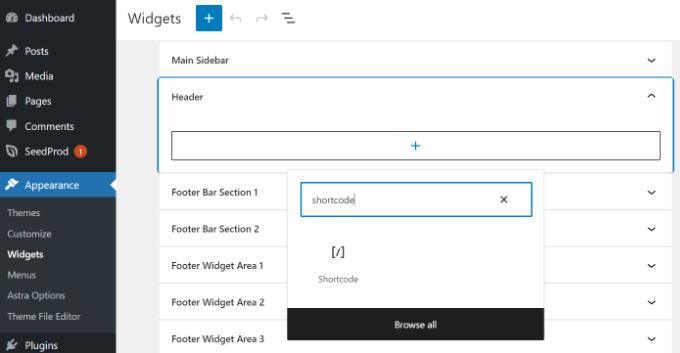
Gå vidare och enter shortcode du just kopierat. När du är klar klickar du helt enkelt på knappen “Update”.
WordPress kommer nu att visa de sökmotorspecifika annonser som du har valt för dessa användare under totalt en timme från det att de först besökte din site.
Om den här användaren bokmärker din site och kommer tillbaka till den en dag senare för att de gillar ditt content, kommer de att betraktas som dina vanliga läsare och kommer ej att se de search engine-specifika annonserna.
Vi hoppas att den här artikeln hjälpte dig att lära dig hur du visar annonser endast för besökare från search engine i WordPress. Du kanske också vill se vår ultimata guide till sökmotorsoptimering i WordPress och våra expertval för de bästa tilläggen för annonshantering i WordPress.
If you liked this article, then please subscribe to our YouTube Channel for WordPress video tutorials. You can also find us on Twitter and Facebook.





THANKGOD JONATHAN
Thank you for sharing this method. It will really improve user experience for returning visitors.
Please how do I make it like to only show for desktop or mobile users?
WPBeginner Support
In the WPCode options beneath the code area you can specify mobile or desktop
Admin
THANKGOD JONATHAN
Thank you for the reply. I will really give it a try and will give my feedback too when I am done.
Chanakya Sahu
Amazing guide. I didn’t know this. Now, I am interested in learning more of these customization via coding. The customizations are limitless
WPBeginner Support
Glad we could share this guide
Admin
Jiří Vaněk
It sounds very good, to reward regular website visitors by offering an ad-free experience when they come directly, while showing ads to visitors from search engines. Such a win-win solution, where one can pamper regular users a bit more and essentially give them a certain bonus. It’s a great idea to display ads based on the referrer and where they came from, although I haven’t implemented Google Ads on the website yet. Nonetheless, I’ll definitely consider this approach, especially in terms of the benefit it brings to regular users.
Ralph
This is really interesting idea! Thanks to this method we can potentially lower the number of impressions and at the same time increase CTR. At least in theory…
Can this affect Google Ads in such way it will increase our CPS and/or CPM and make us more money?
WPBeginner Support
We gave not tested it enough to confidently say if it will or not either way.
Admin
Douglas Negreiros Ferreira
Would be great setting a shortcode for this, then you can set it on a widget or in any post/page…
Nice piece of code brow!
WPBeginner Support
We’ll certainly consider a method for that the next time we review this code
Admin
fredick
Why This Code Dosnt Work With Cache?
WPBeginner Support
Your cache would show users the standard version of the site as that is what it would normally have saved for most users
Admin
Debajyoti Das
Can I face a google penalty if I disable “facebook comments widget” or any widget section of my WP site for search visitors…
PS: You can add .bing. to your code.
Editorial Staff
No you don’t face penalty…
Admin
Kaushik Biswas
I’ve used this for a while. It also works in blogger blogs. But the problem is, if the ads aren’t shown, then either that space has to be collapsible or some other ad or image should be shown, or else, the ad space looks blank.
Andrew Sylvester
This is a really cool idea, but its biggest drawback is that it won’t work properly if you’re using any sort of WP cache plugin (as most are, or should be!).
I took the concept and reworked it with JavaScript instead, but I wonder if there’s a better way…
Editorial Staff
Care to share the JS code?
Admin
Abhishek Bharadwaj
Can we show different ads to search engine and regular readers?
Editorial Staff
Yes, just use the else statement in the if tag, and specify the other ads for regular readers
Admin
Sam Su
I am not if my ads are showing. I have try this code but I don’t have other computer to preview my ads. Right now it is not showing even if I browse it coming from Google search engine.
Robert
Great idea lowering impressions whilst increasing click-throughs can only help your earning potential.
A nice simple piece of code which is easily integrated.
Keith Davis
You guys know your stuff.
If only I had your php skills!
LiewCF
I don’t think modifying functions.php file is a good idea. It will be overwritten in WordPress upgrade.
Editorial Staff
We are talking about theme’s functions.php which has nothing to do with the Core update.
Admin
Leon
Cool idea and it works great but regular readers can make you money too!
Editorial Staff
Yes, but most of the time if your user is not targeted enough for the content, then you can become a victim of Smart Pricing.
Admin
Saket Jajodia
Will surly going to try this on my blogs….